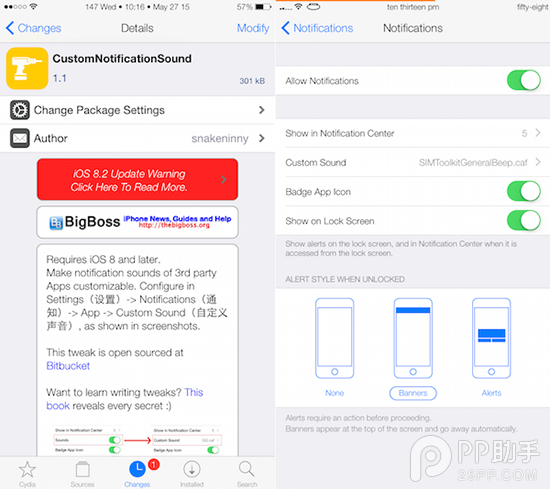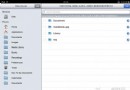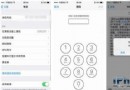iPhone6 Plus清理垃圾緩存的三種方法
方法一、清理手機的運行內存
1、要清理iPhone6 Plus內存的話,請連續按下二次“主屏Home”返回按鍵,打開後台多任務管理。
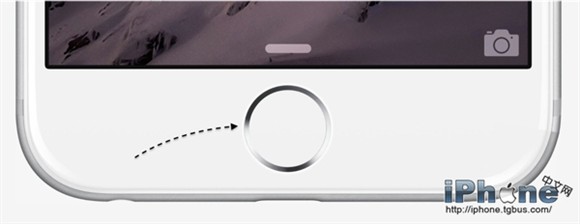
2、接下來在後台應用程序管理界面中,可以看到應用會以卡片形式顯示,如下圖所示。
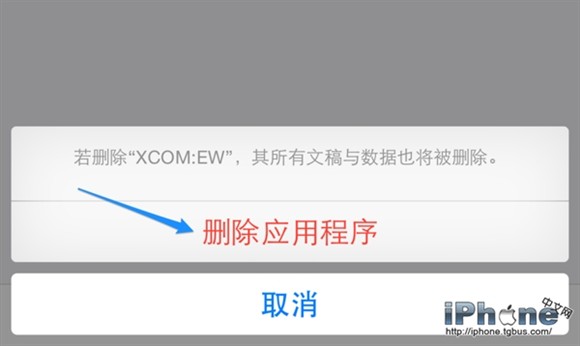
3、在後台中用手指在應用程序卡片一欄,向上滑動,把應用拋出去即可讓它從手機系統後台退出。如果你在後台開了很多應用程序的話,依次關閉它們就是了。
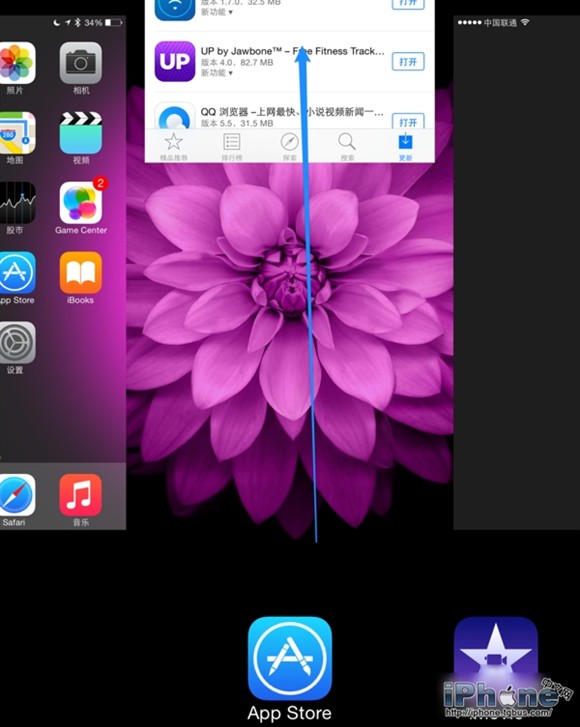
4、當然,蘋果手機與安卓手機在後台管理的機制其實是有很大的區別,一般情況下,我們不需要關閉後台這些應用程序,手機也可以照樣運行得很快,除非是你覺得它特別卡頓的時候,可以嘗試一下這個方法。
方法二、釋放手機上的存儲空間
1、打開屏幕上的“設置”應用,如圖所示。
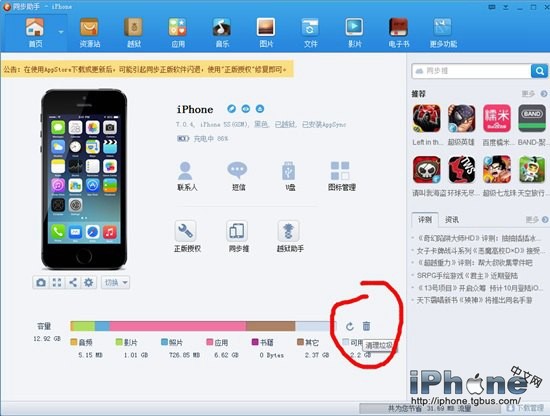
2、在設置列表裡找到“通用”一欄,點擊進入。

3、接著請在通用列表裡找到“用量”一欄,點擊進入。
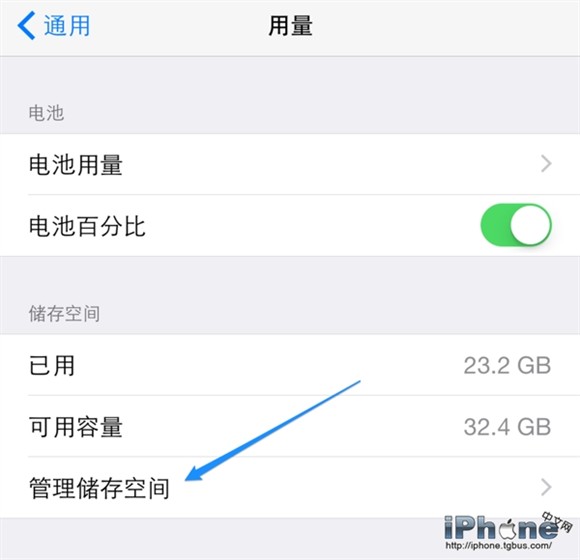
4、隨後在用量列表裡找到“管理存儲空間”一欄,點擊進入。
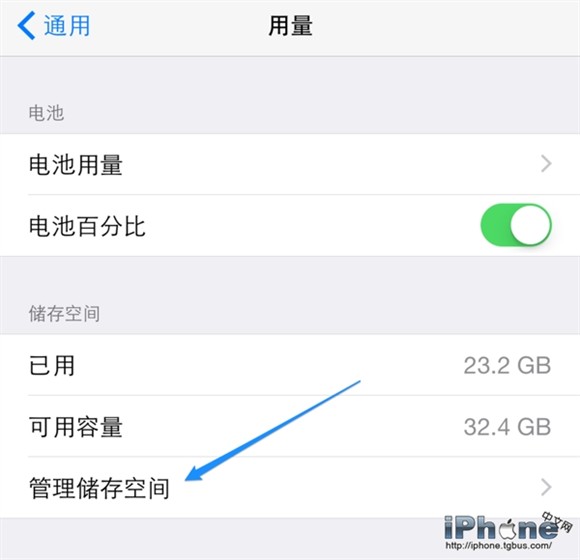
5、接下來會看到我們手機上所有安裝的應用程序,系統會以它們占用空間大小來排列,從大到小。選擇你想要從手機上刪除的應用,如圖所示。
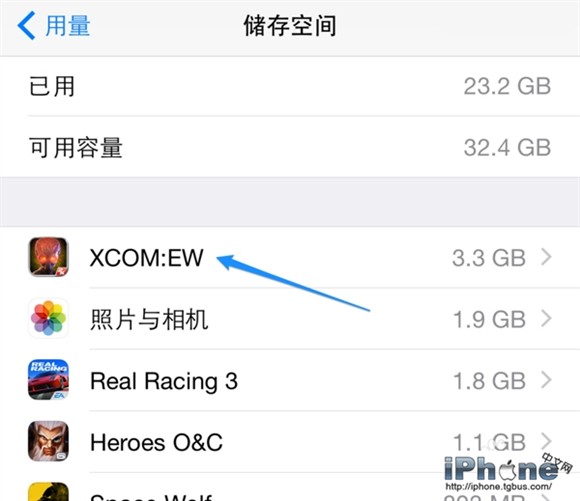
6、隨後再點擊“刪除應用程序”按鈕,如圖所示。
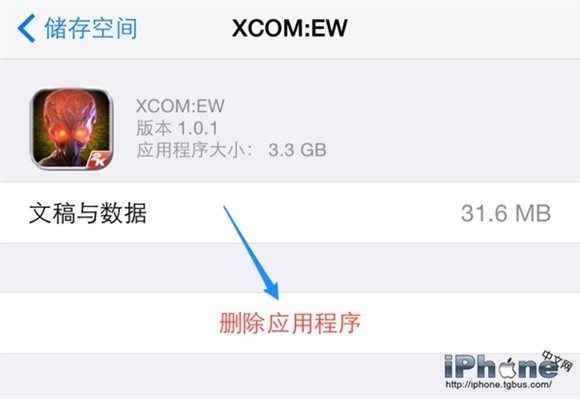
7、最後再點擊“刪除應用程序”按鈕,確認刪除,即可釋放更多的內存存儲空間出來了。
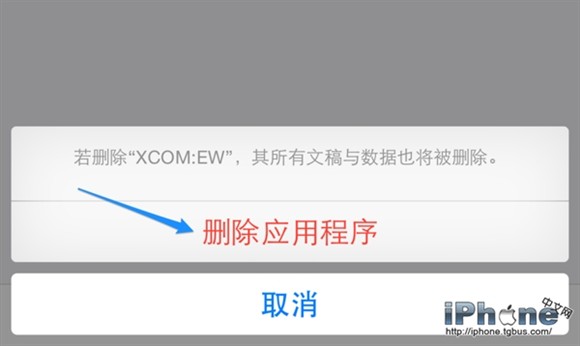
方法三、使用第三方工具清理系統垃圾
1、這裡以“同步助手”為例,首先在電腦中下載安裝“同步助手”工具,大家可以使用其他第三方助手工具。
2、將iPhone6或者iPhone6 Plus通過數據線連接電腦,然後打開“同步助手”,之後工具會自動識別到iPhone6手機,初次連接電腦需要先為iPhone6安裝驅動,然後就可以看到如下操作界面了,點擊底部容量後面的【清理垃圾】按鈕,就可以進行清理緩存操作,如下圖所示。
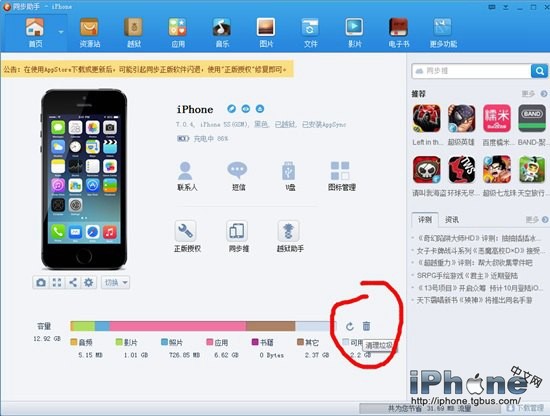
3、在接下來的提示界面中,點擊【馬上清理】,如下圖所示。

4、接下來同步助手會掃描iPhone6手機中的垃圾文件,等待掃描完成後,就可以看到有哪些可以刪除的緩存垃圾了。默認是推薦的清理項,你也可以自行選擇清理哪些,最後點擊右上角的【開始清理】即可,如下圖所示。

5、等待清理完成即可,最後就可以看到同步助手成功為您的iPhone6清理了多少垃圾緩存文件,如下圖所示。
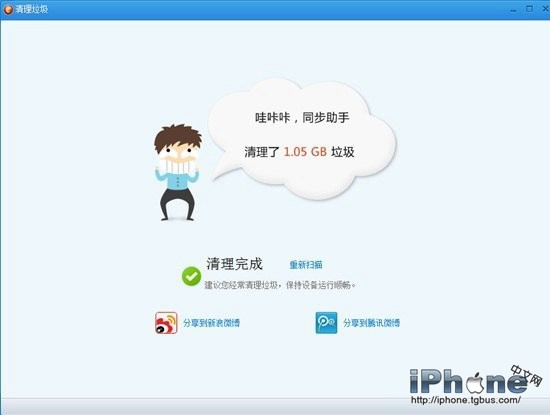
- 上一頁:iphone7什麼時候出
- 下一頁:iPhone6 Plus藍屏重啟怎麼辦?
- iOS獲得以後裝備型號等信息(全)包括iPhone7和iPhone7P
- xcode8提交ipa掉敗沒法構建版本成績的處理計劃
- Objective-C 代碼與Javascript 代碼互相挪用實例
- iOS開辟之UIPickerView完成城市選擇器的步調詳解
- iPhone/iPad開辟經由過程LocalNotification完成iOS准時當地推送功效
- iOS法式開辟之應用PlaceholderImageView完成優雅的圖片加載後果
- iOS Runntime 靜態添加類辦法並挪用-class_addMethod
- iOS開辟之用javascript挪用oc辦法而非url
- iOS App中挪用iPhone各類感應器的辦法總結
- 實例講授iOS中的UIPageViewController翻頁視圖掌握器
- IOS代碼筆記UIView的placeholder的後果
- iOS中應用JSPatch框架使Objective-C與JavaScript代碼交互
- iOS中治理剪切板的UIPasteboard粘貼板類用法詳解
- iOS App開辟中的UIPageControl分頁控件應用小結
- 詳解iOS App中UIPickerView轉動選擇欄的添加辦法